如何使用 Facecam 和語音在 PS4 上錄製遊戲
以下是使用相機和語音錄製 PS4 遊戲過程的 2 種方法: 使用 PS4 內建錄音機在一小時內進行錄製;而 AnyRec 螢幕錄影機可以讓您無限制地錄製高品質的遊戲:
- AnyRec:串流遊戲,點擊“錄影機”>“系統聲音/網路攝影機/麥克風”>“REC”
- PS4:點選「分享」>「分享與廣播設定」>「分享」>儲存

在玩 PS4 遊戲時,您永遠不會知道您的精彩時刻和殺戮何時到來。為了保留您所有的精彩片段、分數和精彩表演,最好的解決方案是一直在 PS4 上錄製。因此,您可以向您的朋友和其他玩家炫耀。此外,您還可以錄製 PS4 遊戲並上傳到 YouTube。為了吸引更多粉絲,您可以同時用語音錄製自己和 PS4 遊戲。
無論您錄製 PS4 視頻是為了保存還是分享,您都可以在此處獲得詳細步驟。這裡有兩種在 Windows/Mac 和 PS4 本身上錄製 PS4 遊戲的簡單方法。
如何在 Windows/Mac 上使用語音和 Facecam 錄製 PS4 遊戲
如果您想獲得更多可自定義的控件,可以使用 AnyRec Screen Recorder 作為您的 PS4 遊戲記錄器。您可以獲得最高的 PS4 錄製質量和最快的速度。得益於先進的 GPU 加速技術,即使在低端電腦上,您也可以無延遲地錄製 PS4 遊戲。您可以無時間限制地暫停、恢復和停止錄製 PS4 遊戲。還有多種實時繪圖效果、任務日程、記錄長度、熱鍵等多項功能。

以 1080p 錄製 PS4 遊戲,無延遲。
使用網絡攝像頭和語音錄製 PS4 遊戲。
設置熱鍵以在 PS4 遊戲中捕獲和截圖。
使用文本、線條、矩形等編輯 PS4 錄製視頻。
將 PS4 遊戲視頻保存或分享到 YouTube 和其他平台。
支持 Windows 10/8.1/8/7 和 Mac OS X 10.10 或更高版本(包括 macOS Big Sur/Monterey)。
要在沒有採集卡的情況下在 PC 上錄製 PS4 遊戲,您需要先將 PS4 遊戲傳輸到您的計算機或筆記本電腦。您可以使用 PS4 Remote Play 通過 PC 或 Mac 運行 PS4。之後,您就可以在沒有採集卡的情況下在 PS4 上成功錄製 1080p。
第 1 部分:將游戲從 PS4 流式傳輸到 PC
步驟1。在 PS4 上,打開“設定”,然後點擊“遠端遊戲連線設定”按鈕。
第2步。點選「帳號管理」、「啟動為主 PS4」和「啟動」按鈕。
第 3 步。返回 PS4 上的設置,點擊「省電設定」和「設定重置模式下可用的功能」按鈕。
步驟4。按一下「保持連線至網際網路」和「啟用 PS4 網路」按鈕。
第 5 步。設定 PS4 Link 應用程式。開啟並更新 Vita 或 PS TV。將所有裝置連接至 Play Station 4 主機。確保您登入同一個索尼娛樂網路帳戶。
第 6 步。點擊“遠端播放”按鈕並按照其說明使用 PS4 遠端播放。
第 7 步。在 Windows/Mac 電腦上執行遠端播放軟體。連接 DualShock 4 控制器並點擊「開始」按鈕將 PS4 連接到 PC。

第 2 部分:在桌面上錄製 PS4 遊戲視頻和音頻
步驟1。免費下載、安裝和啟動它 無延遲屏幕錄像機。點選主介面上的“錄影機”按鈕。

第2步。選擇PS4遊戲畫面作為螢幕截圖區域。點擊“系統聲音”按鈕即可錄製帶有音訊的 PS4 遊戲影片。要使用您的臉部和聲音對 PS4 進行螢幕錄製,您還可以切換「網路攝影機」和「麥克風」按鈕。

第 3 步。點選“設定”按鈕。在「輸出」窗格中,您可以變更輸出視訊格式、品質、幀速率等。或者您可以轉到熱鍵和其他頁面進行更改。

步驟4。點擊“REC”按鈕開始錄製 PS4 遊戲。您可以點擊「編輯」按鈕來錄製帶有註釋的 PS4 遊戲玩法。

第 5 步。當您停止錄製 PS4 遊戲時,您將進入預覽視窗。點擊「儲存」按鈕即可錄製並儲存 PS4 遊戲玩法。或者您可以點擊「錄製歷史記錄」中的「分享」按鈕,將 PS4 遊戲玩法錄製到 YouTube 上。
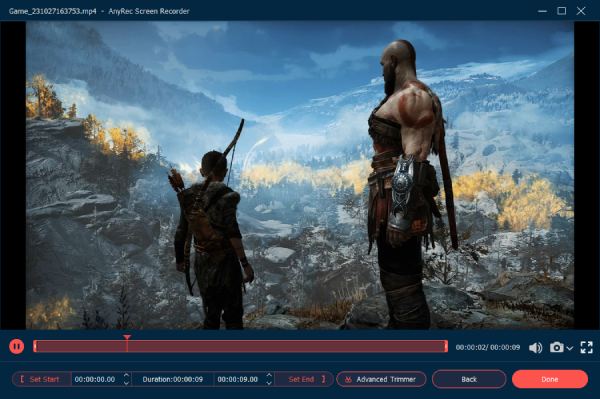
如果您想在計算機上捕捉熱門遊戲,您可以 獲得 16 款適用於低端 PC 和 Mac 的最佳遊戲錄像機 這裡。
如何在 PS4 上錄製遊戲玩法(不到 1 小時)
PS4 還允許用戶通過按下 分享 控制台控制器上的按鈕兩次。您也可以在 PS4 上錄製、播放和分享 PS4 遊戲玩法。 PS4遊戲默認錄製時間為15分鐘。您可以調整 PS4 錄製設置,以在 PS4 上錄製最近 30 秒到 1 小時的遊戲。
步驟1。點選 PS4 主機控制器上的「共用」按鈕。點選“共享和廣播設定”按鈕。在影片剪輯長度部分,將 PS4 遊戲錄製時間從 30 秒更改為 60 分鐘。
第2步。現在您可以點擊「分享」按鈕兩次來錄製 PS4 遊戲過程。 PS4 錄音開始後,可以看到紅色的錄音符號。
第 3 步。PS4 遊戲錄製將在預定時間內自動停止。如果您想提前停止 PS4 上的遊戲錄製,可以點擊 PS4 上的「分享」按鈕兩次。
步驟4。有一個彈出消息說 視頻剪輯已保存。您可以進入「Capture Gallery」資料夾,然後進入「系統儲存管理」進行檢查。
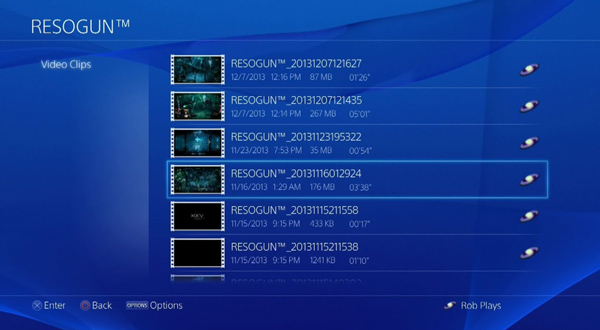
PS4 遊戲錄製常見問題解答
-
PS4 可以錄製超過 15 分鐘嗎?
是的。您可以在 PS4 上點擊「分享、分享和廣播設定」以及「影片剪輯長度」按鈕。之後,您可以在PS4上錄製30秒、1分鐘、3分鐘、5分鐘、10分鐘、15分鐘、30分鐘和60分鐘。
-
PS4 可以錄製聚會聊天嗎?
不可以。語音聊天錄音功能在 PS5 遊戲機上可用。您可以在 Play Station 5 上錄製聚會聊天並將其提交以供審核。
-
如何用採集卡錄製PS4遊戲?
先準備一張PS4遊戲採集卡,比如 Elgato HD60 S 採集卡。使用 HDMI 線連接 PS4 和遊戲擷取連接埠。然後透過 HDMI 線將 PS4 輸出連接埠與電視連接。在 PS4 設定中,按一下「系統」和「啟用 HDCP」按鈕。之後,您可以使用擷取卡錄製PS4。
結論
您可以使用內置遊戲 DVR 在 PS4 上錄製不超過 1 小時的遊戲視頻。但是,沒有暫停和恢復選項。如果您想記錄自己玩 PS4 遊戲幾個小時,可以使用 AnyRec Screen Recorder。由於其強大的錄製功能和高視頻質量,它可以成為您最好的 PS4 遊戲錄製器。您可以錄製和編輯 PS4 遊戲剪輯,以便自由分享或保存。免費試用適用於所有用戶。
 了解 PS4 是否可以播放 DVD 以及如何在 PS4 上播放 DVD
了解 PS4 是否可以播放 DVD 以及如何在 PS4 上播放 DVD